Le GIF saranno sempre una cosa popolare su Internet. Il formato immagine senza perdita di dati viene utilizzato in molte cose, come la compilazione di più immagini in un unico file, brevi animazioni e anche semplicemente per utilizzarlo in una sezione di commenti sui social media. Ma qualunque sia il motivo, creare GIF può essere difficile senza un file Editore GIF. Ma non preoccuparti; riusciamo a compilare i migliori editor che puoi utilizzare su Windows, Mac, iPhone, Android, ecc., in modo che possa essere facile ed efficace per te. Andiamo avanti e vediamo i consigli.

- Parte 1. Come scegliere il miglior editor GIF
- Parte 2. I 5 migliori editor GIF per Mac/Windows
- Parte 3. I 5 migliori editor GIF per online
- Parte 4. I 5 migliori editor GIF per iPhone e Android
- Parte 5. Domande frequenti sugli editor GIF
Parte 1. Come scegliere il miglior editor GIF
Come forse saprai, ci sono molte opzioni per creare GIF e sceglierne una alla cieca probabilmente farà perdere più tempo alla ricerca di un editor GIF migliore. In questo caso, considera l'utilizzo dei seguenti criteri per scegliere il miglior creatore di GIF per il tuo computer o telefono.
- Facilità d'uso: un editor GIF deve avere un'interfaccia semplice per aumentare la produttività. Aiuterà a completare l'attività o sarà preferito da un principiante.
- Funzionalità di modifica: la seconda cosa più importante da cercare sono le funzionalità offerte dal creatore di GIF. Alcuni strumenti offrono solo la creazione istantanea di GIF senza ulteriori modifiche e, molto probabilmente, questo può rovinare il potenziale file GIF. Cerca uno strumento in grado di modificare le dimensioni dell'immagine, gli effetti di colore, il testo, la velocità, gli FPS e altro.
- Qualità dell'output: ovviamente, il risultato è un altro criterio importante da includere. Questo perché quando il file GIF viene elaborato, è possibile che diventi pixelato. Ciò può accadere se lo strumento cancella i pixel per elaborare rapidamente la GIF. Meglio cercare uno strumento che abbia una velocità di elaborazione media ma che garantisca un'ottima qualità di output.
- Prezzo: alla fine, vorrai acquistare la versione pro di uno strumento. Considera l'idea di cercare il prezzo e valutare se vale i soldi o no.
- Piattaforma supportata: in base alle tue preferenze lavorative, un editor GIF deve essere disponibile su computer come Windows e Mac o telefoni come Android e iOS. La maggior parte degli editor GIF ha più piattaforme supportate, ma alcuni no.
- Sicurezza: scegli uno strumento in grado di proteggere i tuoi dati poiché, la maggior parte delle volte, stai caricando immagini. Se non sono presenti misure di sicurezza, hacker o malware potrebbero raggiungere il tuo dispositivo.
| Come testiamo | |
| Procedura | Descrizione |
| Selezione degli strumenti | Abbiamo raccolto 15 editor GIF con un grande potenziale per creare GIF su qualsiasi piattaforma. Includiamo anche descrizioni importanti di ciascuno strumento, come funzionalità, prezzo, vantaggi, svantaggi e così via. |
| Installazione e configurazione | È importante sapere come agisce uno strumento fin dall'inizio. Vengono indicate alcune esperienze di installazione e configurazione per differenziare ciascun editor GIF selezionato. |
| La modifica | Poiché il motivo principale di questa recensione riguarda la creazione di GIF, abbiamo provato le funzionalità di modifica fornite da ciascun editor GIF. Abbiamo provato ad aggiungere testo, ritagliare, tagliare, ecc. e abbiamo notato altre caratteristiche speciali. |
| Esportazione file | I file GIF vengono salvati o esportati subito dopo la modifica. Quindi esaminiamo la velocità di elaborazione e la qualità dell'output e determiniamo se lo strumento è fedele al suo lavoro. |
Perché la recensione di Bluraycopys è affidabile
È nel nostro interesse aiutarti a trovare i migliori editor GIF. Per assicurarti di ricevere informazioni affidabili sulla nostra recensione, ecco cosa facciamo:
- Fin dalla scelta di strumenti simili, ci assicuriamo di includere quelli più popolari e su richiesta per evitare recensioni distorte.
- Ogni editor GIF viene testato di conseguenza dal team per fornire esperienze personali.
- Tutti i prodotti testati vengono quindi confrontati tra loro per identificare alcune differenze nella creazione, modifica ed esportazione di GIF.
- Oltre alla nostra esperienza personale, leggiamo le recensioni degli utenti da altre piattaforme e utilizziamo le informazioni per scrivere la recensione di questo articolo.
- Raccogliamo opinioni e feedback di altri utenti per scrivere recensioni più affidabili su Bluraycopys e prodotti di altre aziende.
Parte 2. I 5 migliori editor GIF per Mac/Windows
Convertitore video definitivo
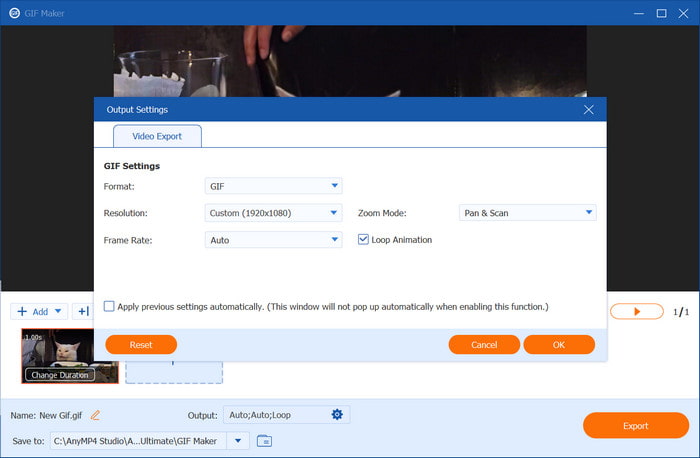
Professionisti
- Adatto per creare GIF con diversi formati di immagine di input.
- Controlli utili per modificare la sequenza delle foto.
- La versione gratuita non applica una filigrana.
Contro
- La modifica delle immagini è separata da GIF Maker.
- Esportazione limitata nella versione gratuita.
Maestro del Blu-ray Convertitore video definitivo è uno strumento tutto in uno per convertire e modificare file multimediali. Una delle sue eccellenti funzionalità è GIF Maker, che supporta la creazione di GIF da vari file video e immagini, come JPEG, BMP, TIFF, MP4, MKV, AVI e altri.
Personalizza aspetti importanti, tra cui risoluzione, FPS, durata di ciascuna immagine e animazione in loop. Oltre a ciò, puoi visualizzare in anteprima il risultato finale in tempo reale ed esportare il file in un processo ad alta velocità. In Video Converter Ultimate è facile creare le GIF desiderate da video e immagini anche senza conoscenze elementari di editing. Puoi provarlo gratuitamente su Windows e Mac, insieme a più di 20 strumenti per la conversione, l'unione, la modifica dei video e altro ancora!
- Uno strumento professionale che supporta la maggior parte dei formati video e immagini.
- Un editor GIF che modifica fotogramma per fotogramma e FPS di alto livello.
- Caricamento illimitato di file multimediali senza buffering.
- Comoda interfaccia per creare GIF più facilmente.
Download gratuito
Per Windows
Download sicuro
Download gratuito
per macOS
Download sicuro
L'editor GIF di Video Converter Ultimate garantisce facilità d'uso, funzionalità efficaci e un'eccellente qualità di output. Inoltre, è un software completo, quindi qui puoi trovare strumenti essenziali, come un convertitore, un potenziatore, un dispositivo per la rimozione della filigrana e altro ancora. Sebbene la versione gratuita possa essere limitata, puoi comunque sbloccare più funzionalità acquistando la versione pro.
Adobe Photoshop
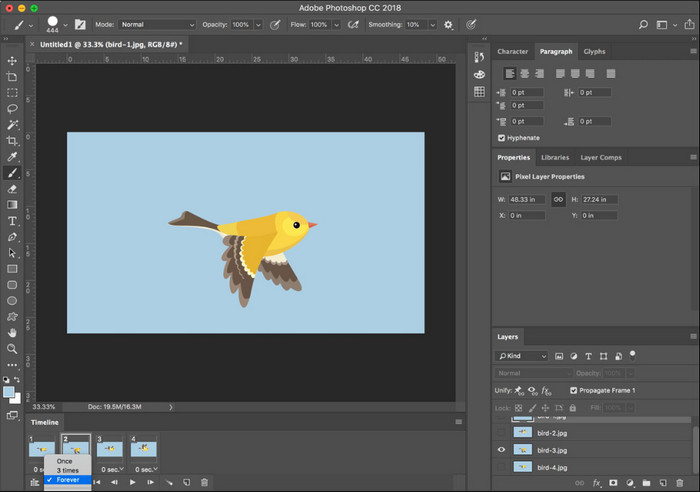
Professionisti
- Trasforma PNG, BMP, JPG, AVI, FLV e MP4 in GIF.
- Un insieme unico di funzionalità per la creazione di GIF elaborate.
- Professionale e fedele alla qualità dell'output.
Contro
- Troppo complicato da usare.
- Breve periodo di versione di prova gratuita e richiede le credenziali della carta.
Se parliamo di un editor GIF professionale, Adobe Photoshop è quello da cercare. Conosciuto per la sua eccezionale capacità di editing, la creazione di GIF non è impossibile qui. Photoshop fornisce filtri, effetti, velocità di animazione, ridimensionamento e testo per creare immagini animate e fare una presentazione. Tuttavia, la complessità è sia un vantaggio che uno svantaggio di Photoshop perché richiede tempo per abituarsi ai suoi meccanismi.
- Velocità di animazione accurata con più FPS.
- Aggiungi più livelli di testo, filtri ed effetti per GIF dall'aspetto migliore.
- Consente di regolare le dimensioni, la nitidezza e il colore dell'immagine.
- I professionisti forniscono vari tutorial.
Adobe Photoshop è un'ottima scelta per la creazione di GIF, soprattutto se desideri che i tuoi file GIF abbiano un aspetto professionale. Ma quando abbiamo testato questo prodotto, la procedura non è stata facile. È diventato più complesso applicare altri elementi al file GIF e ha richiesto molto tempo. Puoi ancora optare per Photoshop, ma spendere soldi senza una conoscenza preliminare del software potrebbe sprecarli.
GIMP
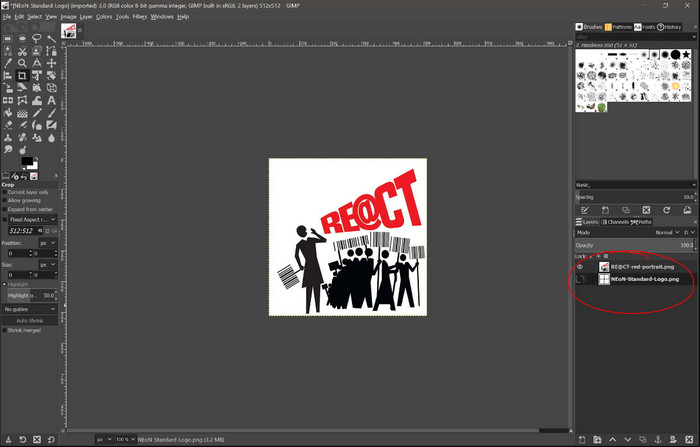
Professionisti
- Gratuito e accessibile su Windows, Mac e Linux.
- Supporta un'ampia gamma di formati, inclusi TIFF, BMP, PNG, tec.
Contro
- GIMP non supporta la creazione di GIF con file video.
- L'interfaccia sembra obsoleta.
GIMP è un editor GIF gratuito che è alla pari di Photoshop. È completo di funzionalità di fotoritocco utili per la creazione di GIF. Ma poiché è anche un editor professionale, GIMP richiede tempo per familiarizzarsi. Grazie ai tutorial, puoi procedere Creazione di GIF da immagini se sei paziente.
- Funzionalità potenti per l'editing delle immagini.
- Supporta plugin per aggiungere più funzioni.
- Lavoro più semplice con più livelli.
- Leggero e funziona bene con diverse versioni del sistema operativo.
GIMP può essere la tua alternativa come editor GIF gratuito su Windows, Linux o Mac, soprattutto se dubiti di spendere soldi per uno strumento professionale. Ma tieni presente che non è semplice e richiede tempo per portare a termine il lavoro.
Imgur
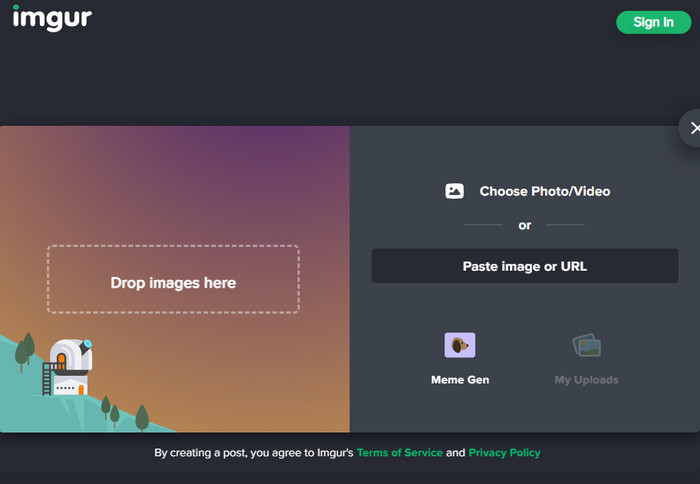
Professionisti
- Accessibile su qualsiasi piattaforma.
- Richiedi solo agli utenti di registrarsi.
Contro
- Non troppe funzionalità di modifica da offrire.
Imgur è un programma multipiattaforma perché puoi accedervi su siti Web che utilizzano Windows, Mac, Android, iPhone e altre piattaforme. Ha un'interfaccia interessante in cui puoi caricare dalla tua cartella o URL. La parte migliore dell'editor GIF è che ha contenuti generati dalla community, il che significa che puoi controllare altre GIF caricate da altri creatori e scaricarle gratuitamente.
- Facile da usare e accedere su computer, telefoni, tablet, ecc.
- Accetta caricamenti tramite URL.
- Post interattivo con altri creatori.
- Download gratuiti di altre GIF.
Imgur è ben noto e ha una comunità enorme. Sebbene possa essere utile per creare rapidamente GIF, abbiamo scoperto attraverso i test del prodotto che non offre le funzioni di modifica necessarie per creare una GIF migliore. Ti invitiamo a provare altri editor GIF se non ti soddisfa.
PhotoScape
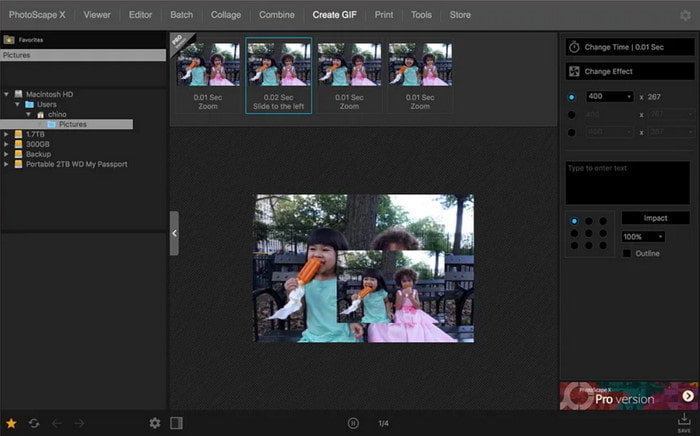
Professionisti
- Disponibile in una versione gratuita.
- Modifica le immagini ridimensionando, regolando e correggendo gli elementi.
Contro
- Alcune funzionalità sono limitate all'uso,
- La versione pro è troppo costosa.
PhotoScape è un software di editor GIF per piattaforme Windows e macOS. Si concentra principalmente sull'editing delle immagini, fornendo funzioni per modifiche multiple, combinazioni di foto, convertitori raw e altro. Oltre a questo, il download è gratuito durante l'uso oppure puoi acquistare la versione pro per funzionalità di editing più professionali.
- Scegli con precisione i colori dai pixel della foto.
- Carica semplicemente le foto per creare GIF animate.
- Abilita la stampa di foto su linee di stampa, grafici, ecc.
- Trova volti simili su Internet.
Testando PhotoScape, abbiamo scoperto che ha un'interfaccia intuitiva, quindi è più veloce da utilizzare. Tuttavia, se stai pensando di acquistare PhotoScape X Pro, considera il prezzo poiché costa $39,99. È un ottimo editor GIF, ma è troppo costoso.
Parte 3. I 5 migliori editor GIF per online
Ezgif
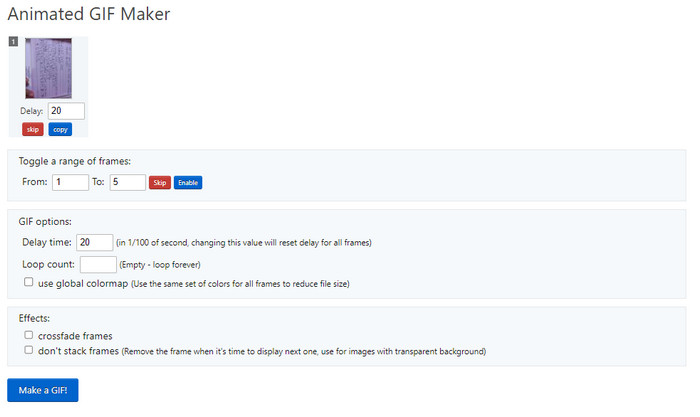
Professionisti
- Sono offerti vari strumenti di modifica.
- Non è richiesta l'installazione di estensioni.
Contro
- La velocità di elaborazione è così lenta.
- Possibilità di GIF di bassa qualità dopo l'esportazione.
Gli editor GIF online sono molto convenienti quando desideri un accesso gratuito e più semplice. Ezgif è uno dei migliori strumenti online che puoi ottenere oggi. Dispone di funzionalità complete per l'editing di immagini, nonché editor video per creare GIF. Oltre a questi, puoi prima ottimizzare i file caricati, in modo da poter esportare file GIF compressi ma di qualità decente.
- Converti formati immagine in WebP, APNG, AVIF, ecc.
- Funzionalità di modifica complete come a Ridimensionatore GIF, ottimizzatore, effetti e altro ancora.
- Nessuna registrazione dell'account e completamente gratuita.
- Elimina i file caricati in un'ora per la protezione della sicurezza.
Provando Ezgif, abbiamo scoperto che lo strumento online è lento nell'elaborazione delle GIF. Nel frattempo, puoi comunque usufruire di vantaggi gratuiti con questo strumento se lo desideri
VEDO
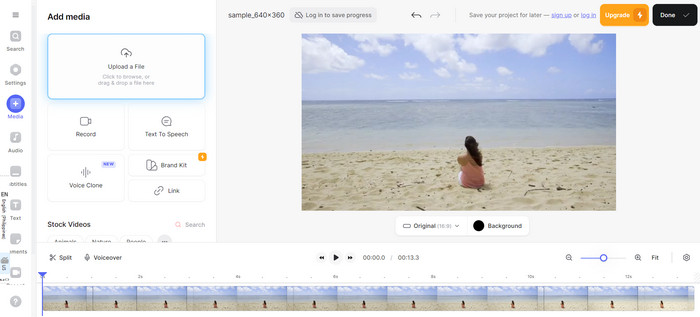
Professionisti
- Accessibile su qualsiasi piattaforma come Windows, Chrome, Safari, ecc.
- Controllo della riproduzione durante l'anteprima delle modifiche.
Contro
- È necessario che gli utenti si registrino prima di completare l'esportazione.
Un altro strumento online noto è VEED. Offre anche Creazione di GIF e modifica di file video e immagini. Questa alternativa è gratuita, ma limita gli utenti a un certo numero di caricamenti ed esportazioni. Potrebbe anche essere necessario acquistare la versione pro per sbloccare le funzioni del programma.
- Abilita per caricare file esistenti o registrarne uno nuovo in tempo reale.
- Adatto per la creazione di file multimediali con marchio per le aziende.
- Configurazione delle impostazioni di output come FPS, risoluzione, ecc.
- Offri modelli con effetti, filtri, testo e altro già pronti.
Guardando VEED, ha un'interfaccia semplice con potenziali funzionalità di modifica. Ha un ottimo algoritmo di elaborazione con modifiche minime dopo l'esportazione. Solo che è un po' deludente vedere le funzionalità bloccate ed è necessario eseguire l'aggiornamento per utilizzarle.
Flixier
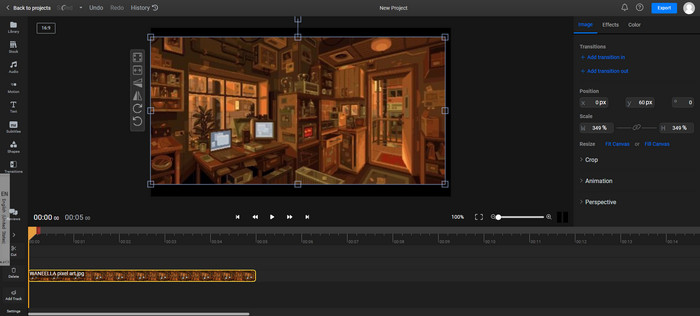
Professionisti
- Taglia le GIF per ottenere il loop perfetto.
- Compatibile con i formati più diffusi come MP4, JPG, ecc.
Contro
- Il servizio cloud esegue il buffering in modo casuale.
Flixier offre un modo semplice per modificare le GIF che puoi pubblicare su TikTok, YouTube e altre piattaforme social. Oltre a fornire funzioni sufficienti per modificare le GIF, ha anche una libreria integrata di GIF che puoi scaricare sul tuo computer o telefono.
- Aggiungi audio alle GIF.
- Comprimi e converti i file prima di esportarli.
- Abilita a combinare o unire GIF.
- Puoi aggiungere più elementi, come immagini sovrapposte, testo animato, ecc.
Testando Flixier, abbiamo scoperto i suoi parametri eccellenti, che contribuiscono a una migliore qualità dell'output. L'unico consiglio che possiamo darti è di connetterti a un WiFi potente prima di salvare le GIF poiché c'è la possibilità che non vengano salvate.
Clideo
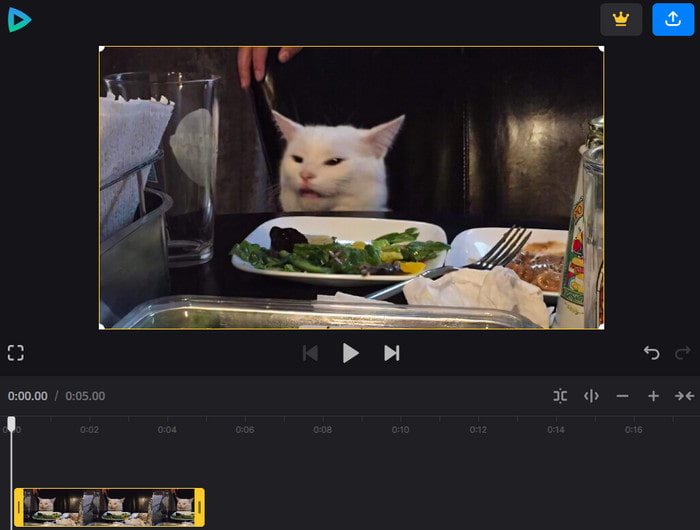
Professionisti
- Accessibile sulla maggior parte dei browser.
- Supporta video, audio e file di immagini popolari.
Contro
- Ha una filigrana gratuita.
- Caricamenti di file di dimensioni limitate.
Questo editor GIF online è diventato uno dei preferiti dagli utenti grazie al suo facile accesso e all'interfaccia intuitiva. Ha un'ampia gamma di funzioni di editing che ti aiutano a creare video, ma puoi anche esportare GIF gratuitamente. Clideo è conveniente sia che utilizzi Chrome, Safari, Firefox, Edge o qualsiasi altro browser.
- Carica file multimediali su molte fonti.
- Elementi integrati da aggiungere alle GIF.
- In grado di registrare in tempo reale.
- Non è necessario alcun software aggiuntivo.
In effetti, Clideo è semplicissimo da usare, anche senza una conoscenza preliminare del programma. Una cosa che abbiamo notato è la filigrana sul file esportato. Richiede un pagamento per rimuovere il logo del marchio o utilizzare una delle sue funzionalità bloccate.
Picsart
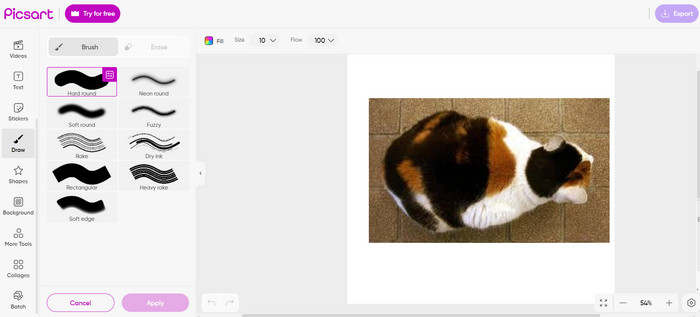
Professionisti
- Ha un'interfaccia pulita.
- Ottimi parametri per le regolazioni attuali.
- Gratuito e accessibile.
Contro
- La filigrana viene applicata ai file esportati.
- Creare GIF richiede molto più lavoro rispetto ad altri editor GIF.
Vuoi creare GIF uniche ma non hai idea da dove iniziare? Picsart potrebbe essere l'editor Gie giusto per te. Lo strumento online è costituito da funzioni eccellenti, con una tela personalizzata per creare GIF per YouTube, Facebook, Instagram o altri. Inoltre è completo di elementi da aggiungere, come ad esempio la personalizzazione Colore GIF, disegni, forme, modelli e altro ancora.
- Fornisci librerie di modelli, adesivi e animazioni.
- Modifica in batch con video e immagini.
- La sala di editing può essere ridimensionata a qualsiasi dimensione.
- Esporta su molte piattaforme social.
La prima parte del test di questo prodotto è stata abbastanza fluida. Tuttavia, è diventato difficile creare GIF, come nell'editor GIF Pixlr. Abbiamo anche appreso che ha una filigrana e che puoi scaricare i tuoi file solo se registri un account.
Parte 4. I 5 migliori editor GIF per iPhone e Android
GIPHY
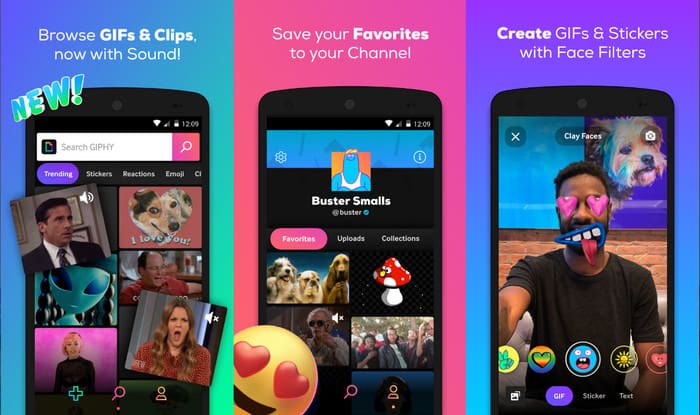
Professionisti
- Adatto per creare facilmente GIF sul tuo telefono.
- Un'enorme piattaforma per cercare ispirazione GIF.
- Ideale per inviare messaggi su iMessage.
Contro
- Non troppe funzioni di modifica.
- Può rallentare i dispositivi.
GIPHY è una piattaforma popolare in tutto il mondo che puoi scaricare dall'App Store e da Google Play. Offre GIF di alta qualità che puoi aggiungere ai tuoi messaggi, foto o video. Naturalmente, puoi creare le tue GIF con GIPHY su qualsiasi supporto registrato sul tuo telefono.
- GIF, meme ed emoji ricercabili tramite la tastiera.
- Consenti la creazione di GIF 3D e l'aggiunta alle registrazioni video.
- Aggiornamenti frequenti con più GIF e adesivi.
- Gratuito e supportato su Windows, Mac, Android e iOS.
GIPHY può essere il tuo primo passo verso una divertente creazione di GIF. L'unico problema è la mancanza di funzionalità di modifica, ma se non ti piace il lavoro professionale e vuoi solo divertirti, allora scegli questo editor GIF.
Piskel
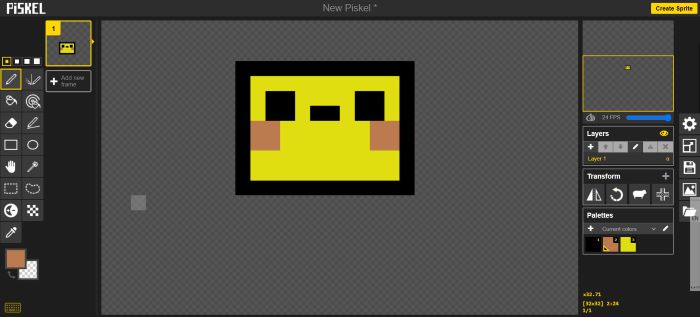
Professionisti
- Facile da navigare.
- Gratuito e senza software aggiuntivo da installare.
Contro
- Richiede tempo per utilizzare appieno tutte le funzionalità.
Piskel è un altro divertente editor di GIF animate per dispositivi mobili. Sebbene non sia un'app, puoi accedervi dal tuo browser e toccare il pulsante Crea Sprite. Questo ti porterà a una pagina di modifica in cui puoi creare il tuo design ed esportarlo come file GIF.
- Regola FPS fino a 24FPS.
- GIF pixelate, quindi più facili da gestire.
- Funziona bene per una breve animazione.
- Salva le opere su un cloud o esportale su un dispositivo.
- Vari effetti GIF come Filtri GIF, transizioni e altro ancora.
Piskel è un editor GIF adatto ai bambini per Android o iOS. Tuttavia, non è possibile scaricarlo sul telefono e potrebbe essere necessario un po' di tempo per abituarsi. Tuttavia, è un sito Web divertente per creare GIF.
GIFBuz Creatore ed editor di GIF
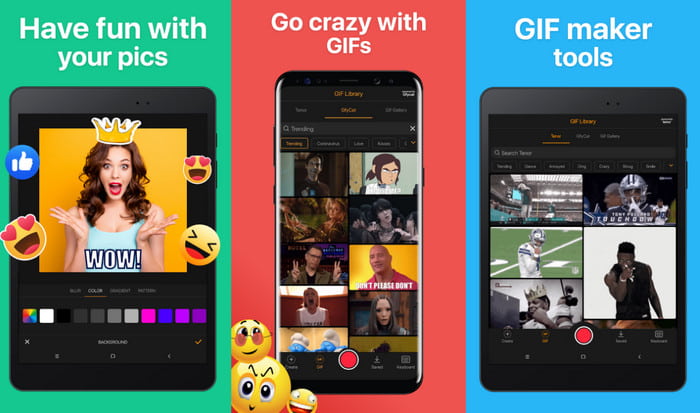
Professionisti
- GIF già pronte da condividere.
- Modifica video e foto contemporaneamente.
Contro
- Troppe pubblicità.
- Disponibile solo su Android e Windows.
Non solo è la soluzione migliore per creare GIF su Android, ma GIFBuz ti consente anche di creare video e meme boomerang con pochi tocchi. L'app può trasformare le foto in GIF e condividerle sui tuoi social media. Inoltre, ha tantissime preimpostazioni per modificare istantaneamente video o immagini.
- Funzionalità intuitive per la creazione di GIF.
- Controlla il movimento, la velocità e gli FPS delle GIF.
- Effetti e filtri integrati.
- Condivisibile su piattaforme popolari.
L'editor GIF offre molte funzionalità e la maggior parte di esse sono gratuite. Tuttavia, può essere uno svantaggio se non ti piacciono troppi annunci o hai bisogno di eseguire l'aggiornamento per utilizzare alcune delle sue funzionalità.
GIFstoria
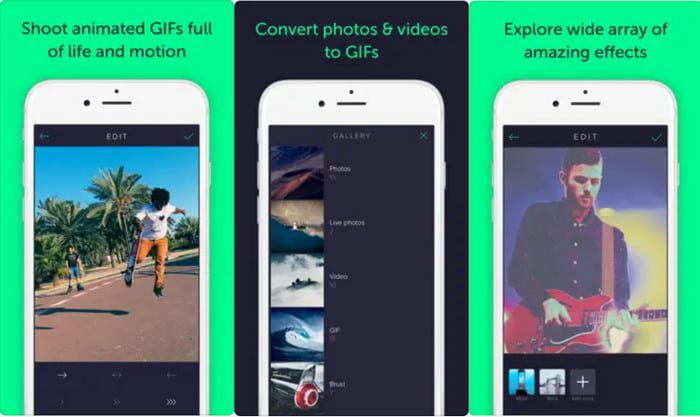
Professionisti
- Creazione istantanea di GIF sul telefono.
- Può visualizzare GIF sull'Apple Watch.
Contro
- Immagini mescolate senza ulteriori modifiche.
Converti le tue registrazioni e le immagini catturate in GIF tramite GIFStory. È un'app di editor GIF per Android e iPhone che ti consente di esplorare le sue enormi librerie di funzionalità e modelli. È meglio provare il registratore GIF in tempo reale, che cattura video e li salva immediatamente come GIF. Puoi anche creare la tua libreria con le GIF raccolte e condividerle con i tuoi amici.
- Cattura facilmente GIF in tempo reale.
- Fornire filtri ed effetti.
- Supporta la conversione di foto live, immagini e video in GIF.
- Si aggiorna regolarmente per prestazioni migliorate e più funzionalità.
Quando abbiamo testato l'app, puoi fare solo un certo limite. Ha ancora bisogno di qualche miglioramento perché manca delle funzioni di base per organizzare i fotogrammi, prolungare la durata e più filtri.
ImgPlay - Creatore di GIF
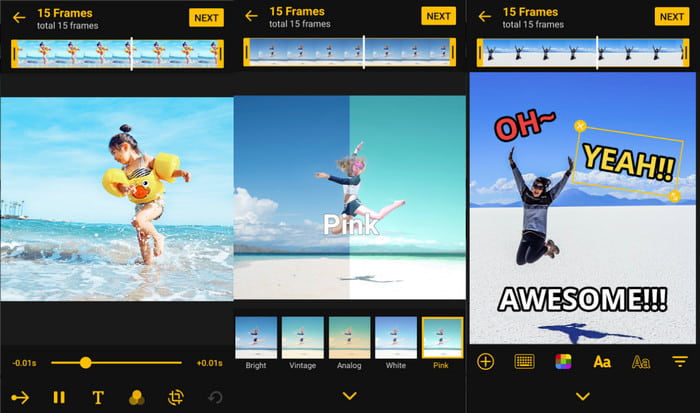
Professionisti
- Scaricabile gratuitamente su Android, Windows e iOS.
- I dati sono crittografati e protetti.
Contro
- Alcune funzionalità sono state rimosse dalla versione Android.
- Il testo della cornice non è regolabile.
Con la sua semplice interfaccia utente, questo editor GIF ti consente di modificare e creare le tue GIF. È disponibile su Google Play e sull'App Store e fornisce strumenti essenziali per ritagliare, convertire e caricare più foto. ImgPlay può anche creare presentazioni con video in pochi tocchi.
- Adatto ai principianti nella creazione di video e GIF.
- Regola la riproduzione, il loop e gli FPS.
- Configura la qualità in base alle preferenze dell'utente.
- Anteprima in tempo reale con controllo della riproduzione.
Questa app di editor di testo GIF è sorprendente sotto alcuni aspetti. Durante i test, abbiamo scoperto alcuni dei suoi punti salienti, soprattutto nell'editing. Ma abbiamo anche scoperto che la versione iOS ha più funzionalità rispetto alla versione Android, il che è ingiusto per gli utenti Android.
Parte 5. Domande frequenti sugli editor GIF
-
Qual è il miglior strumento Adobe per creare una GIF?
Photoshop è uno dei migliori strumenti di Adobe per creare GIF. È professionale e completo di funzionalità per realizzare brevi animazioni eccezionali.
-
Posso creare una GIF in Photoshop?
Decisamente sì. L'editor GIF ha tutte le funzioni necessarie per i lavori GIF. Per familiarizzare, si consiglia di cercare tutorial su Adobe.
-
Quale software è migliore per le GIF?
Ci sono molti strumenti tra cui scegliere, ma il nostro consiglio rimane Video Converter Ultimate per Windows e Mac. È semplice ma professionale e offre più strumenti di modifica per video e immagini.
Avvolgendo
Questo articolo ti ha mostrato il meglio Editor GIF puoi utilizzare su Windows, Mac, Android e iPhone. Abbiamo fornito recensioni di ogni strumento e quali pro e contro abbiamo scoperto. Tuttavia, l'unico strumento che assicuriamo che sia eccezionale è Video Converter Ultimate. È robusto, ricco di funzionalità, veloce e fornisce risultati di alta qualità. Ottienilo gratuitamente dal sito ufficiale.
Altro da Blu-ray Master
- 3 modi migliori per tagliare GIF su Windows, Mac, online e dispositivi mobili
- Padroneggia i passaggi su come aggiungere GIF al testo su qualsiasi dispositivo
- Scopri i 2 metodi per invertire una GIF online e offline
- Scopri gli 11 migliori siti GIF di meme testati e migliori
- Ripeti facilmente le GIF utilizzando i 3 metodi migliori [offline e online]
- Le migliori scelte per GIF Collage Maker: crea immagini animate con il multischermo

